Komputer memang merupakan kebutuhan yang cukup lengkap. Fasilitas yang bisa didapat pada komputer selain sebagai sarana untuk membantu pekerjaan, komunikasi, bahkan juga merupakan sebuah hiburan yang sangat lengkap.Dari komputer kita bisa memainkan game-game baik itu game online maupun game offline, selain itu juga kita bisa menyaksikan film-film atau sekedar mendengarkan irama musik sambil melakukan suatu pekerjaan.
Namun apa yang terjadi Namun apa yang terjadi apabila film-film kesukaan kita, musik-musik kesukaan anda dan game-game favorit anda yang dimainkan pada komputer tidak dapat mengeluarkan suara , tentu sangat menjengkelkan karena menonton film tanpa suara adalah mustahil, memainkan musik tanpa suara juga mustahil meskipun memainkan game bisa saja tanpa suara akan tetapi alangkah lebih baiknya bila game-game yang dimainkan bisa mengeluarkan suara sehingga game-game yang dimainkan terasa nyata oleh pemain game tersebut.
Kemudian selanjutnya bagaimana untuk mengatasi masalah tersebut agar game-game, musik-musik dan film-film pilihan kita bisa dimainkan pada komputer atau laptop maka sebaiknya perhatikan beberapa langkah berikut untuk mencaritahu kesalahannya.
Tidak ada sound audio, atau tidak ada suara komputer atau apapun namanya yang jelas musik tidak mengeluarkan suara pada Windows bisa terjadi karena banyak faktor. Kerusakan sound audio komputer bisa terjadi jika Anda meng-upgrade ke versi Windows baru atau ketika Anda menginstal ulang sistem operasi Windows Anda. Program perangkat audio akan melaporkan kesalahan bahwa suara tidak ada. Audio Device Windows akan menunjukkan tidak ada perangkat audio dan semua opsi akan berwarna abu-abu tidak bisa diklik. Dalam kebanyakan kasus Anda perlu menginstal perangkat audio untuk mendapatkan kembali audio komputer.
Semua hardware yang terhubung ke perangkat di Windows menggunakan device driver untuk memastikan Windows dapat berkomunikasi dengan perangkat keras itu. Jadi penyebab paling umum untuk kesalahan perangkat audio adalah bahwa driver audio tidak diinstal, atau rusak.
Dalam menghadapi masalah audio komputer ini, selalu mulai dengan menginstal atau menginstal ulang driver audio Anda. Jika Anda memiliki CD driver, cukup jalankan setup driver audio dari CD. Jika tidak, download driver audio dari situs produsen dan jalankan installer driver audio dari file yang didownload. Jika Anda tidak mengetahui produsen dan model kartu suara, Anda dapat menggunakan program driver finder yang secara otomatis akan mendeteksi kartu suara dan mencari driver yang cocok untuk Anda.
semua tips berlaku pada Windows, termasuk Vista danWindows 7, walaupun langkah-langkah dapat bervariasi sedikit.
buka [Control Panel -> System -> Hardware] (ini relatif sesuai versi windows anda) atau cara singkatnya klik kanan logo my computer pilih properties
Pilih Tab Hardware-Device Manager:
Pada [Device Manager], lihat bagian [Sound, video and game controllers]
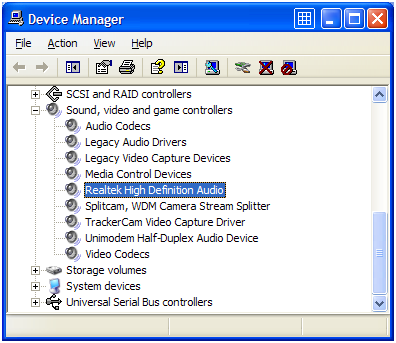
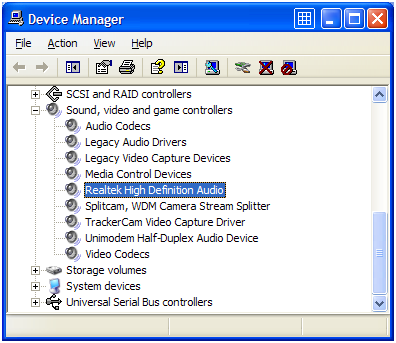
Perhatikan pada Sound, Video and Game Controllers, apakah anda tanda seru (!) atau tanda tanya (?) apabila terdapat salah satu tanda tersebut maka sudah dipastikan bahwa sound card tersebut tidak sesuai dengan driver yang terinstall pada sistem operasi anda, lakukan installasi driver ulang sesuai dengan sound card anda.
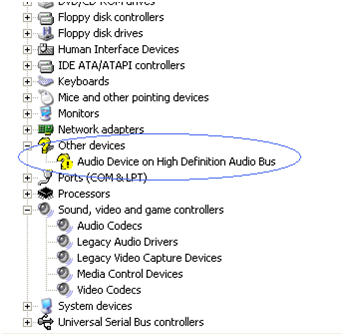
Perlu diingat bahwa apabila sound card yang ada di komputer anda adalah sound card on board maka driver yang digunakan adalah driver mainboard sedangkan sound card yang terpasang pada komputer anda adalah sound card yang berdiri sendiri maka biasanya pada saat pembelian sound card diperoleh sebuah piringan compact disk (CD) yang didalamnya tersimpan driver sound card, gunakan cd driver aslinya untuk installasi driver hingga tanda seru maupun tanda tanya tidak muncul kembali pada device manager.
Apabila sebelumnya telah melakukan update driver dan setelah itu tidak menghasilkan suara lagi anda dapat melakukan/menjalankan fasiitas roll back pada window.
Dari gambar diatas, klik kanan udio device (atau unknown device) dalam Device Manager dan pilih [Properties].
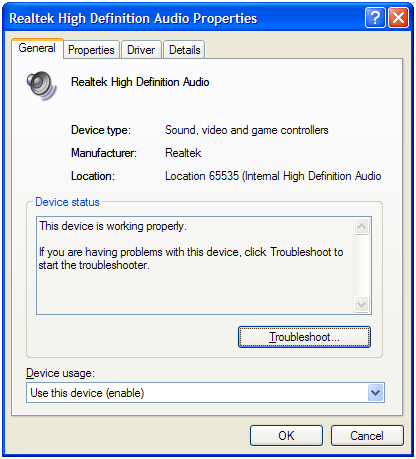
Pilih tab Driver.
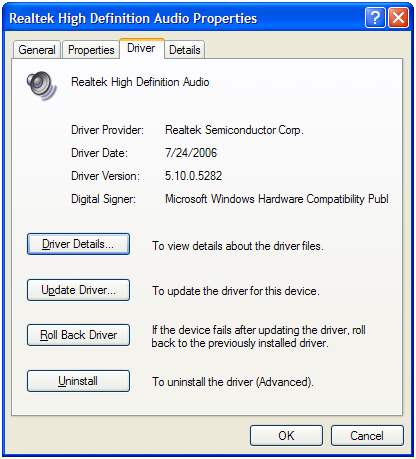
Roll Back Driver dapat membantu jika Anda baru-baru ini memperbarui sebuah driver audio dan suara berhenti bekerja setelah itu. Windows menyimpan salinan dari driver sebelumnya, yang dapat dipulihkan oleh rolling kembali driver.
Jika semua sudah dicek dan baik-baik saja, lanjutkan ke bagian berikutnya.
Conflicts section
- Jika ada konflik dengan kartu suara atau tertulis Other devices di komputer Anda ada kemungkinan bahwa driver tidak terpasang dengan benar untuk perangkat tersebut atau kartu suara atau Other devices bertentangan. Jika Anda membuka properti dari perangkat yang saling bertentangan dan melihat properti, rincian tambahan tentang konflik dapat ditemukan
- Jika Anda tidak dapat menemukan informasi tambahan tentang masalah Anda atau tidak mampu mengatasi masalah tersebut, ikuti langkah berikut.
- Di bawah Sound, Video and game controllers, sorot perangkat masing-masing dan tekan tombol remove untuk menghapus perangkat.
- Setelah komputer boot, maka sistem akan mendeteksi kartu suara dan setiap perangkat dan menginstal ulang perangkat tersebut. Jika diminta driver, coba menunjuk ke CD kartu suara Anda atau CD Windows Anda. Jika ini tidak bekerja atau tidak dapat menemukan file yang tepat, perlu untuk mendapatkan driver suara terbaru dari produsen kartu suara anda.
Masalah Other devices
- Jika ada Other devices tercantum, adalah mungkin bahwa Other devices tidak lain adalah kartu suara itu sendiri atau perangkat lain yang bertentangan dengan kartu suara. Jika Other devices tercatat sebaiknya Anda me-remove perangkat, reboot komputer dan biarkan Windows mendeteksi ulang perangkat.
Sound card tidak terdeteksi
- Jika kategori Sound, video and game controllers” hilang dari Device Manager, ada kemungkinan bahwa driver kartu suara tidak diinstal dengan benar, kartu suara telah dinonaktifkan, kartu suara rusak, atau tidak ada kartu suara tersedia di komputer. Pertama, pastikan tidak ada konflik atau Other devices yang muncul di Device Manager, jika ada maka inilah perangkat menyebabkan kartu suara tidak terdeteksi. Kedua, pastikan bahwa komputer memiliki kartu suara dan diaktifkan pada komputer. Jika ini adalah kartu suara on-board Anda dapat memverifikasi bahwa itu diaktifkan di setup CMOS.
Verify speaker connections
- Verifikasi pengaturan speaker dan pastikan bahwa speaker itu sendiri tidak bermasalah. Hidupkan speaker komputer, naikkan volume dan coba anda pegang kabel jack line input speaker dan jika ada suara mendengung maka berarti speaker masih berfungsi. Jika tidak ada reaksi berarti speaker itu sendiri yang rusak.
Driver Kartu suara
- Jika Anda telah mengikuti rekomendasi di atas dan kartu suara masih tidak bekerja, di Device Manager coba remove “Sound, video and game controllers” dan reboot komputer. Ini akan meminta Windows untuk menginstal ulang semua driver yang hilang dan seringkali dapat memperbaiki driver korup. Jika ini tidak bekerja setelah reboot komputer, silahkan download dan instal driver kartu suara terbaru di komputer.


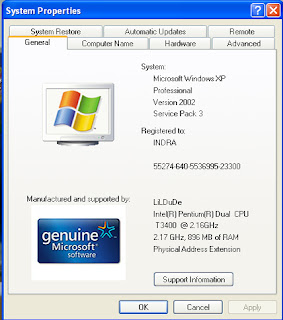

Tidak ada komentar:
Posting Komentar
Jika ada yang kurang paham mengenai artikel ini, silahkan kirim komentar dan harus relevan dengan isi artikel di atas (cukup komentar 1 kali saja, komentar akan muncul setelah dimoderasi). INGAT jangan memberikan komentar dengan bumbu SPAM, P*RNO,PROMO,LINK !!!. Terima Kasih dan jangan lupa follow blog serta yang sangat penting diakhir komen doain saya yah "tetap sehat dan jadi orang kaya, amin"